3.7 Configuration, exécution et gestion des tâches
La plupart des opérations de découverte et de portabilité sont définies, exécutées et surveillées en tant que tâches PlateSpin Migrate.
-
Section 3.7.1, Sélection d'une méthode de configuration des tâches de migration
-
Section 3.7.4, Démarrage d'une tâche de migration enregistrée dans la vue Tâches
-
Section 3.7.5, Modification de l'heure de début d'une tâche de migration enregistrée
-
Section 3.7.6, Affichage des paramètres d'une tâche de migration terminée ou en cours
-
Section 3.7.8, Contrôle de l'état des workloads sources dans la vue Tâches
3.7.1 Sélection d'une méthode de configuration des tâches de migration
Vous pouvez configurer une tâche de migration et spécifier les paramètres de configuration de cette tâche dans l'un des deux modes suivants :
-
Mode Avancé : utilise la fenêtre Tâche de conversion, qui permet d'accéder à tous les paramètres de configuration des tâches.
-
Mode Assistant : fournit un sous-ensemble pratique du mode Avancé et ne capture de manière interactive que les paramètres essentiels d'une tâche de migration.
Pour plus d'informations, reportez-vous aux sections suivantes :
Différences entre les modes de configuration de tâches Avancé et Assistant
Les modes de configuration de tâches Avancé et Assistant diffèrent par le nombre d'options de configuration disponibles.
En mode Assistant, PlateSpin Migrate offre un sous-ensemble pratique du mode Avancé, capture de manière interactive les paramètres essentiels d'une tâche de migration, détaille les paramètres spécifiés dans les pages précédentes de l'assistant et fournit un résumé à la fin.
Figure 3-6 Fenêtre Configuration de tâche en mode Assistant
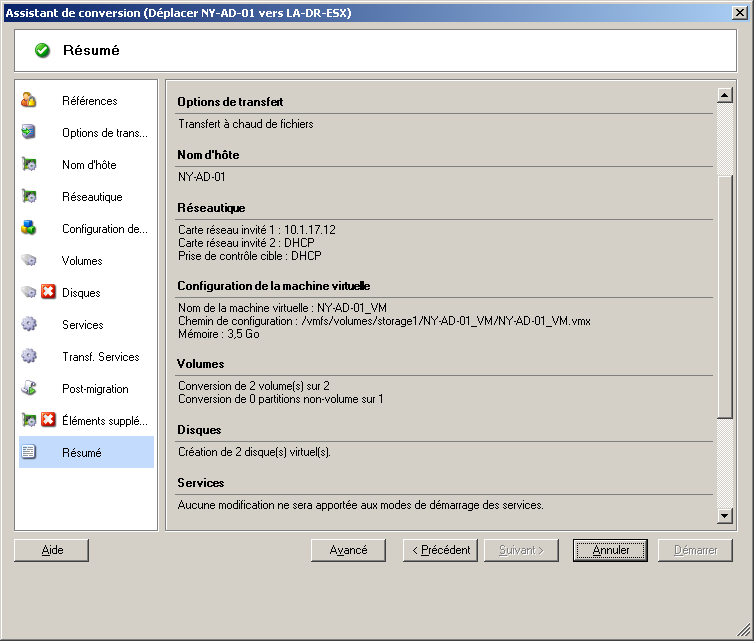
En mode Avancé, PlateSpin Migrate permet d'accéder aux options avancées de configuration des tâches et aux paramètres avancés pour certains aspects d'une tâche de migration. En mode Avancé, pour accéder aux paramètres d'un aspect particulier d'une tâche de migration, cliquez sur les liens regroupés en catégories. Pour afficher ou masquer les détails des catégories, cliquez sur la barre des catégories.
Figure 3-7 Fenêtre Configuration de tâche en mode Avancé
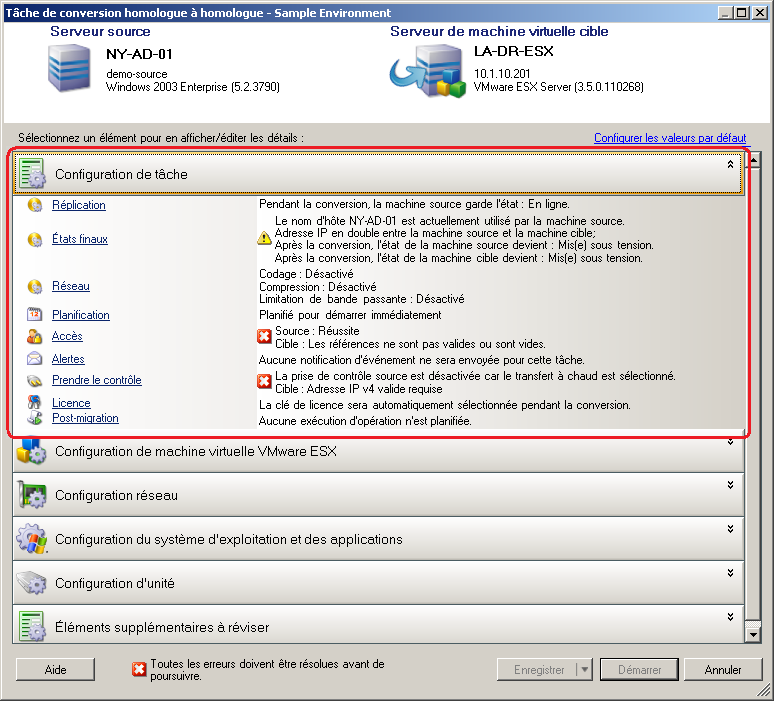
Vous pouvez accéder aux options avancées de configuration des tâches en mode Avancé, mais pas en mode Assistant :
-
Spécification d'une licence autre que celle par défaut pour une tâche de migration.
Reportez-vous à la section Sélection d'une clé de licence pour une tâche de migration.
-
Activation des notifications automatiques de l'état et de l'avancement des tâches.
Reportez-vous à la section Configuration des alertes automatiques par message électronique de l'état et de l'avancement des tâches.
-
Options de planification des tâches.
Reportez-vous à la section Planification des tâches.
-
Options avancées pour la configuration des machines virtuelles cibles.
Reportez-vous à la section Options de configuration des machines virtuelles avancées et spécifiques à la plate-forme de virtualisation.
-
Enregistrement de la tâche pour une exécution ultérieure sur demande.
Reportez-vous à la section Enregistrement de tâches de migration.
Début d'une tâche de migration
Pour commencer la configuration d'une tâche de migration et sélectionner le mode Avancé ou Assistant :
-
Ouvrez la fenêtre Opération de l'une des manières suivantes :
-
Glissez-déplacez une source découverte sur une cible découverte.
-
Cliquez sur une tâche dans le volet des tâches.
-
Cliquez sur la barre d'outils Nouvelle tâche.
-
Dans la vue des tâches, cliquez avec le bouton droit sur une source et sélectionnez une commande dans le menu contextuel. Les commandes disponibles dépendent du type de source.
La fenêtre Opération s'ouvre :
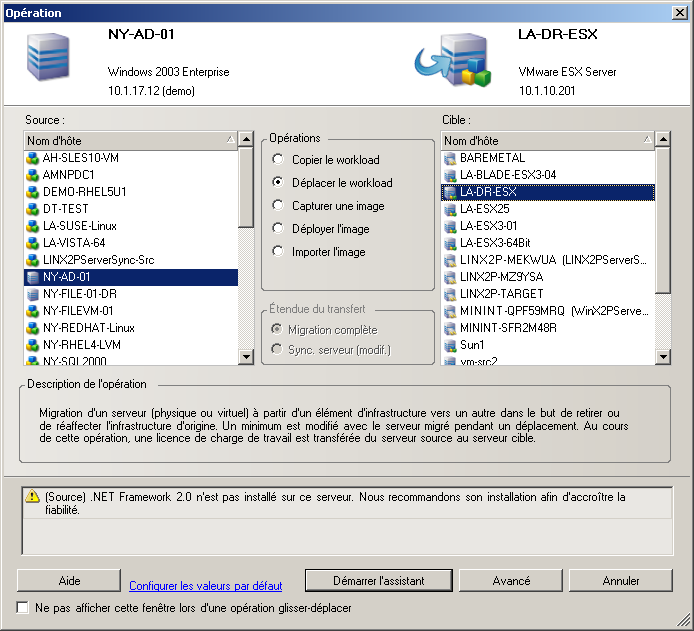
Les volets Source et Cible affichent les workloads et les cibles qui s'appliquent au type de tâche de migration sélectionné.
Les options et sont activées dans les cas suivants :
-
le système détecte un système d'exploitation existant sur la cible ;
-
le profil du système d'exploitation de la cible correspond à celui du workload source.
Reportez-vous à la section Synchronisation des workloads avec la synchronisation des serveurs.
-
-
Consultez les messages de validation au bas de la fenêtre.
-
Pour commencer la configuration de votre tâche de migration en mode Assistant ou Avancé, cliquez sur ou sur .
-
(Facultatif) Pour simplifier la procédure et éviter d'afficher la fenêtre lors d'une opération glisser-déplacer, sélectionnez avant de poursuivre. Les opérations de glisser-déplacer suivantes ignorent alors la fenêtre Opération et ouvrent directement une fenêtre Tâche de conversion en mode Avancé.
Pour rétablir le comportement initial de la tâche de migration, restaurez les paramètres par défaut de l'application. Reportez-vous à la section Options générales.
3.7.2 Validation de tâche de pré-migration
Au début d'une tâche de migration, PlateSpin Migrate valide le type de tâche, la source, la cible ainsi que les paramètres sélectionnés et peut générer des erreurs et avertissements.
Dans une configuration par défaut de PlateSpin Migrate, les messages de validation s'affichent au bas de la fenêtre Opération. Reportez-vous à l'Étape 1.
Si vous avez configuré PlateSpin Migrate de manière à ignorer la fenêtre Opération lors d'une opération de glisser-déplacer, les erreurs et avertissements s'affichent dans une fenêtre distincte :
Figure 3-8 Fenêtre de validation de la migration
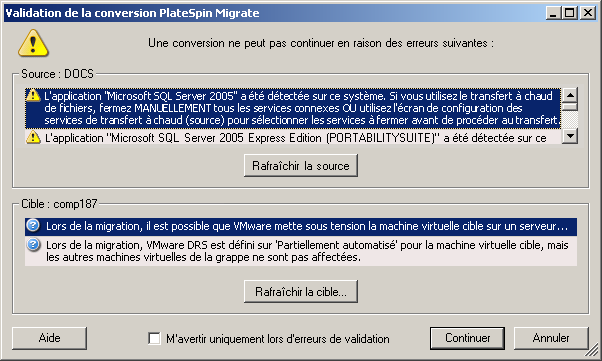
Pour forcer cette fenêtre à ne s'ouvrir qu'en cas d'erreur, sélectionnez l'option .
3.7.3 Enregistrement de tâches de migration
Lorsque vous commencez une tâche de migration en mode Avancé, vous disposez d'options supplémentaires pour l'enregistrement de la tâche et son exécution ultérieure.
Une fois toutes les options configurées pour la tâche, cliquez sur la flèche située à droite du bouton , puis sélectionnez une commande dans la liste déroulante :

3.7.4 Démarrage d'une tâche de migration enregistrée dans la vue Tâches
-
Dans la vue Tâches du client PlateSpin Migrate, cliquez sur l'onglet Tâches enregistrées et recherchez la tâche souhaitée.
-
Cliquez avec le bouton droit sur la tâche et sélectionnez .
PlateSpin Migrate démarre la tâche de migration.
3.7.5 Modification de l'heure de début d'une tâche de migration enregistrée
-
Dans la vue Tâches du client PlateSpin Migrate, recherchez la tâche enregistrée souhaitée.
-
Cliquez avec le bouton droit sur la tâche et sélectionnez .
La boîte de dialogue Changer l'heure de début de la tâche s'ouvre.

-
Spécifiez les nouvelles date et heure de début souhaitées, puis cliquez sur .
PlateSpin Migrate replanifie la tâche et l'exécute à l'heure spécifiée.
3.7.6 Affichage des paramètres d'une tâche de migration terminée ou en cours
-
Dans la vue Tâches du client PlateSpin Migrate, recherchez la tâche souhaitée.
-
Cliquez avec le bouton droit sur la tâche et sélectionnez .
PlateSpin Migrate ouvre la fenêtre de configuration de tâche en mode Avancé et affiche les paramètres de configuration de la tâche en lecture seule.
3.7.7 Annulation d'une tâche en cours
-
Dans la vue Tâches du client PlateSpin Migrate, recherchez la tâche souhaitée.
-
Cliquez avec le bouton droit sur la tâche et sélectionnez .
3.7.8 Contrôle de l'état des workloads sources dans la vue Tâches
Vous pouvez redémarrer ou arrêter votre workload source dans la vue Tâches, à moins qu'il ne s'agisse d'une tâche de migration active.
-
Dans la vue Tâches du client PlateSpin Migrate, recherchez la tâche souhaitée.
-
Cliquez avec le bouton droit sur la tâche et sélectionnez ou selon les besoins.
Pour automatiser l'état au démarrage des workloads sources et cibles, spécifiez l'état post-migration requis dans votre tâche de migration. Reportez-vous à la section Spécification des options de réplication.
3.7.9 Génération de rapports sur les tâches
Vous pouvez générer des rapports détaillés sur les tâches effectuées et en cours. Un rapport enregistre les opérations effectuées pendant la tâche.
Pour générer un rapport sur les tâches :
-
Dans la vue du client PlateSpin Migrate, recherchez la tâche souhaitée.
-
Cliquez avec le bouton droit sur la tâche et sélectionnez .
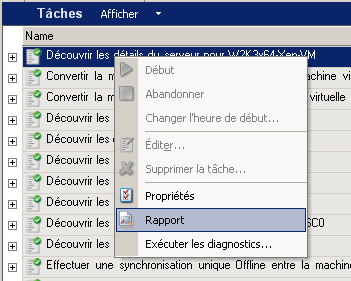
Une fenêtre de navigateur Web affiche le rapport demandé.
3.7.10 Diagnostic des tâches
PlateSpin Migrate fournit un outil pouvant générer un rapport de diagnostic pour n'importe quelle tâche en cours d'exécution ou terminée.
Pour afficher un rapport de diagnostic :
-
Dans la vue Tâches du client PlateSpin Migrate, cliquez avec le bouton droit sur la tâche requise et sélectionnez .
Le rapport de diagnostic s'affiche dans une fenêtre de navigateur. Ce processus peut prendre quelques instants.
Le rapport de diagnostic répertorie plusieurs statistiques :
-
Toutes les opérations impliquées dans la tâche. Cliquez sur n'importe quelle opération pour afficher sa représentation XML.
-
L'état de chaque opération.
-
Le contrôleur qui a exécuté l'opération. Cliquez sur le contrôleur pour afficher sa représentation XML ou cliquez sur pour afficher son journal des événements.
Le rapport contient également des liens vers les éléments suivants :
-
Les représentations XML de la machine source, de la machine cible d'origine et de l'hôte de la machine virtuelle cible.
-
L'opération racine de la tâche, ainsi que divers journaux et rapports.
Vous pouvez envoyer directement les rapports de diagnostic au support technique en suivant les instructions indiquées dans le rapport.